가성비 좋기로 소문난 맥북 에어 m1을 이번에 구매하게 되었습니다. 맥북 에어 m1는 작년 말에 나온 제품으로 M1칩에 대한 이야기가 많이 나왔는데, 팬이 없어서 소음이 없고, 발열도 괜찮다는 평이 많았습니다. 무거운 프로그램을 돌릴 예정이 없기에 장만해보았습니다.
가성비 좋은 맥북 에어 m1
맥북 에어 m1을 구매하게 된 계기는 현재 사용 중인 노트북의 발열 상승 및 성능 저하 때문이었습니다. 주로 영상 시청이나 블로그, 안드로이드 스튜디오 등에 사용했는데, 수명의 한계가 왔음을 느껴 구매하였습니다.
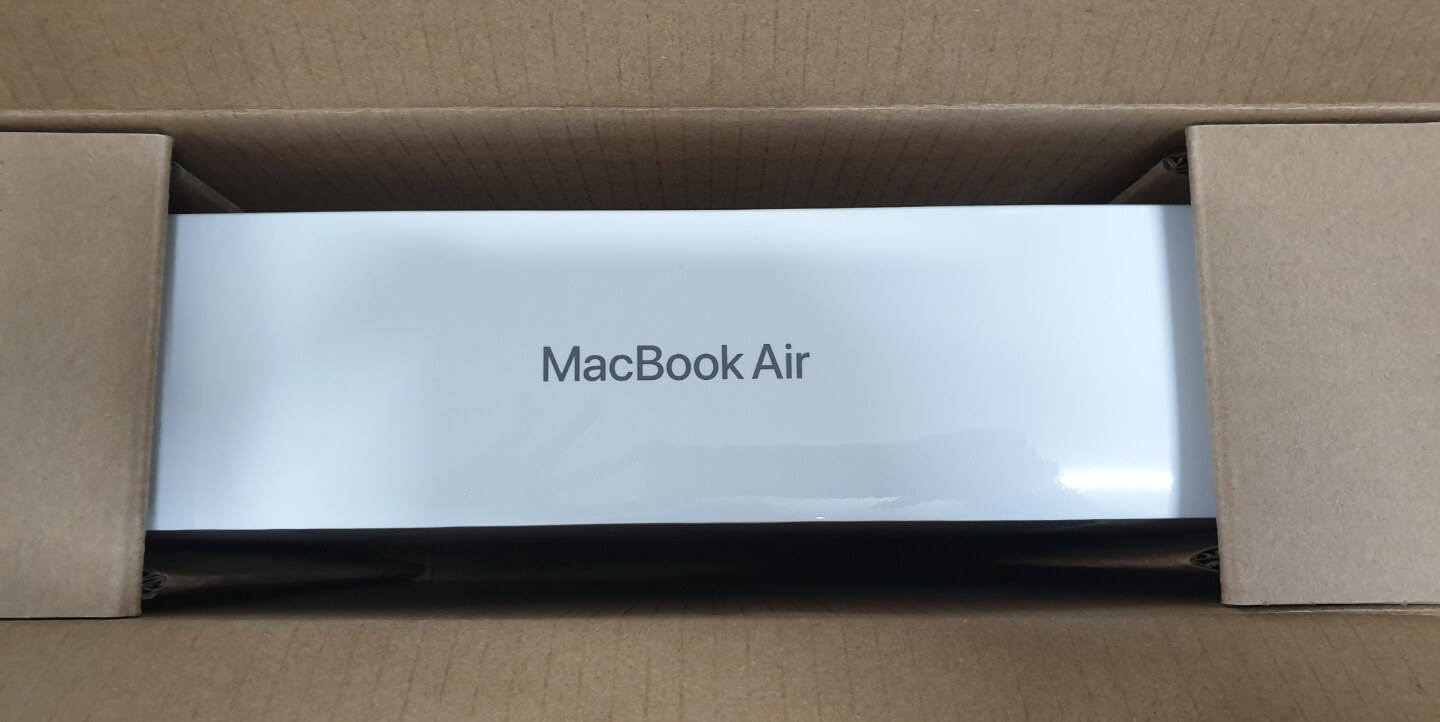
결제하고 배송 예정일을 확인했을 때는 6 워 말~7월 1일에 배송될 예정이었지만, 실제로는 7일 전에 배송되었습니다. 중간에 연결했던 이메일을 통해 배송 추적을 할 수 있어서 편했습니다. 무언가, 두근거리는 심장을 가진채 배송을 기다리는 느낌을 받았습니다. 오랜만에 이런 느낌을 받아 신선했습니다.

저는 맥북 에어 m1 스페이드 그레이를 구매했습니다. 일반 그레이보다 조금 더 진한 회색인데, 개인적으로 더 세련되었다는 느낌이 들어 마음에 들었습니다. 애플 학생 교육 할인을 구매할 수 있었는데, 별다른 승인 메일 없이 구매할 수 있었습니다. 쿠팡보다 더 저렴하게 살 수 있기 때문에 참고하시기 바랍니다.
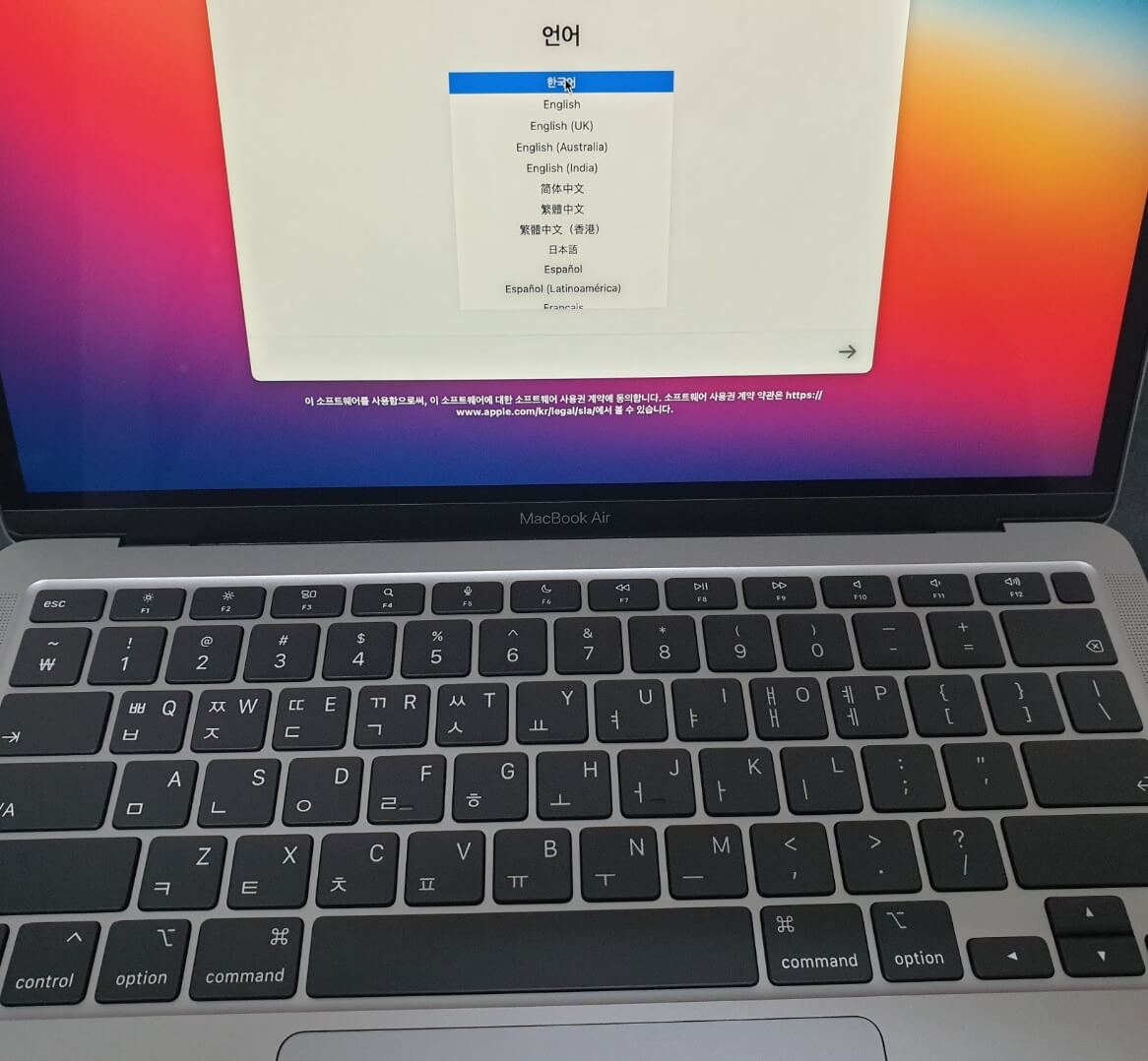
맥북 에어 m1 초기 설정할 때 찍은 사진입니다. 맥북 에어가 신기한 게 덮어놓은 노트북 펼치면 자동으로 실행됩니다. 이점 덕분에 빠르게 작업할 수 있습니다. 윈도 pc와는 켜는 속도에서 큰 차이가 있습니다. 처음 키게 되면 나라, 시간, 아이클라우드 등, 연동할 것이 있으면 연동하고 실행합니다.
이후에는 유튜브 검색을 통해 필수 앱이나, 카카오톡, 이미지 편집 프로그램 등, 필요한 것을 설치했습니다. 트랙패드라는 것을 처음 사용해봤기 때문에 생각보다 적응하는데 시간이 걸렸지만, 막상 사용해보니 굉장히 편리하다는 느낌이 들었습니다.
맥북 에어 m1 트랙패드 후기
맥북 에어 m1을 구매하기 전에 유튜브에 초기 설정 관련 영상을 봐 두었던 것이 도움이 되었습니다. 맥 os를 처음 사용 보는 입장이기 때문에 불편한 점이 많지 않을까 걱정했었는데, 영상을 통해 어느 정도 극복할 수 있지 않았나 생각합니다. 특히 트랙패드 관련 설정 영상은 꼭 참고하시길 바랍니다.
트랙패드 설정에 들어가 보면 탭 하여 클릭이 있는데, 트랙패드에 익숙하지 않은 유저는 살짝 터치에게 원하지 않는 곳을 클릭할 수도 있습니다. 제가 그랬기 때문에 이 부분을 해제하고, 꾹 눌러서 클릭으로 사용하고 있습니다. 또한 사진 편집을 할 때 영역을 드래그할 경우가 있는데, 트랙패드를 활용하면 손쉽게 지정할 수 있었습니다.
맥북 에어 m1을 사용한 지 아직 얼마 되지 않았지만, 마음에 들었기 때문에 기쁜 마음으로 포스팅하게 되었습니다. 아쉬운 점은 역시 13인치이기 때문에 메인으로 사용하기에는 화면이 작은 감이 좀 있습니다. 화면이 작으면 자연스럽게 고개가 아래로 내려가게 되는데, 자세가 나쁘면 목가 어깨가 아플 수 있습니다. 이러한 것은 나중에 모니터를 연결하거나, 책상 높이 등을 조절해야 할 것 같습니다. 앞으로 맥린이로써 더 배워가야겠습니다.




댓글